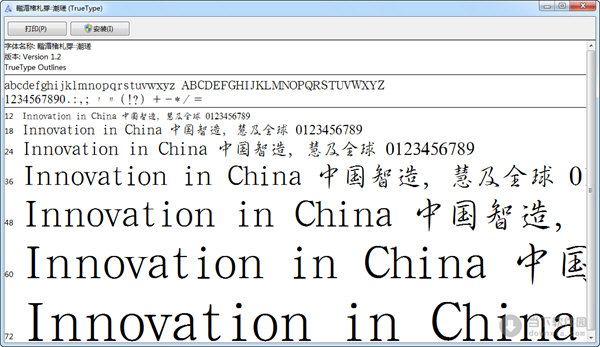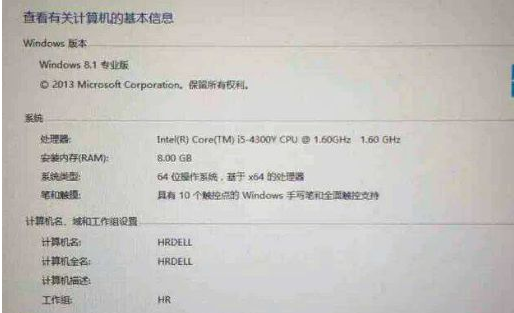wps云文档空间满了怎么清除?wps最新版云文档空间已满怎么办下载
wps云文档空间满了怎么清除?wps是一款十分便捷的云存档工具,但是不少的用户们使用的时间久了内存满了怎么办?接下来就让知识兔来为用户们来仔细的介绍一下wps最新版云文档空间已满怎么办吧。
wps最新版云文档空间已满怎么办
1、首先在电脑的软件管理器里面搜索“wps”,然后知识兔我们选择安装,下载成功后,我们按照安装步骤点击安装即可。
2、安装好wps后,我们双击打开wps,然后知识兔登陆我们的wps账号即可。
3、登陆好账号后,我们点击右上角的头像,如下图所示,打开个人中心页面。
4、然后知识兔在注册用户板块,知识兔点击“更多云服务”的下拉箭头,在弹出的对话框中点击“立即前往“。
5、然后知识兔我们点击“我的文档“,然后知识兔我们就可以看到我们存在云端的所有文档了。
6、如果知识兔文件太多我们可以点击“搜索“对话框,然后知识兔可以输入文件名、正文内容、团队这些内容搜索文件。
7、如果知识兔我们不记得具体的信息了,我们也可以按照条件筛选,知识兔点击下图所示右上角的红色框框内的下拉箭头,就可以看到具体的筛选条件了,我们勾选需要的筛选条件即可。
8、找到删除的文件后,我们点击最右边的三个圆点点,然后知识兔在弹出的对话框中选择“移至回收站“即可。
下载仅供下载体验和测试学习,不得商用和正当使用。
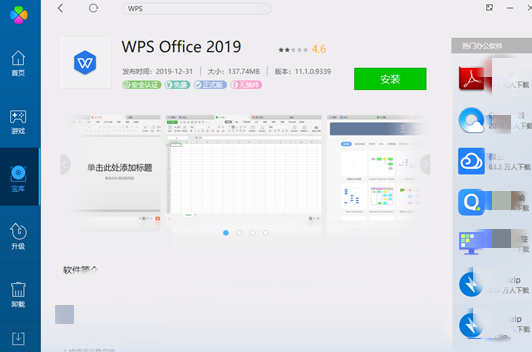
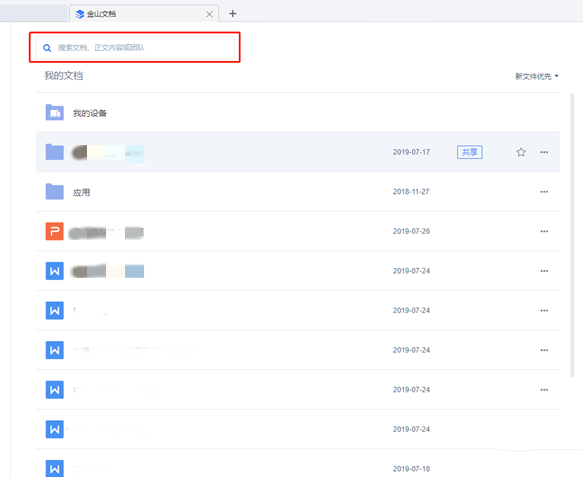


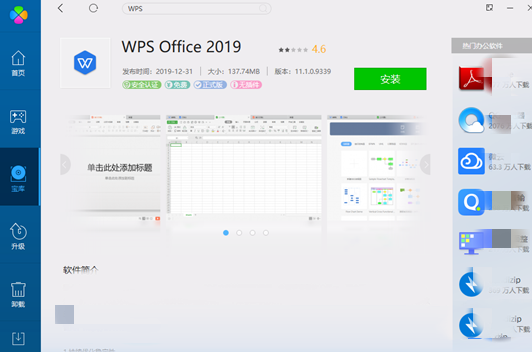

![PICS3D 2020破解版[免加密]_Crosslight PICS3D 2020(含破解补丁)](/d/p156/2-220420222641552.jpg)